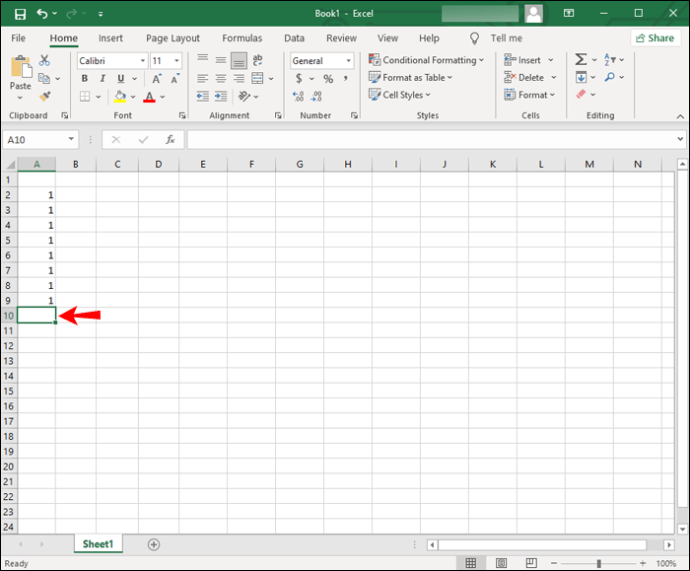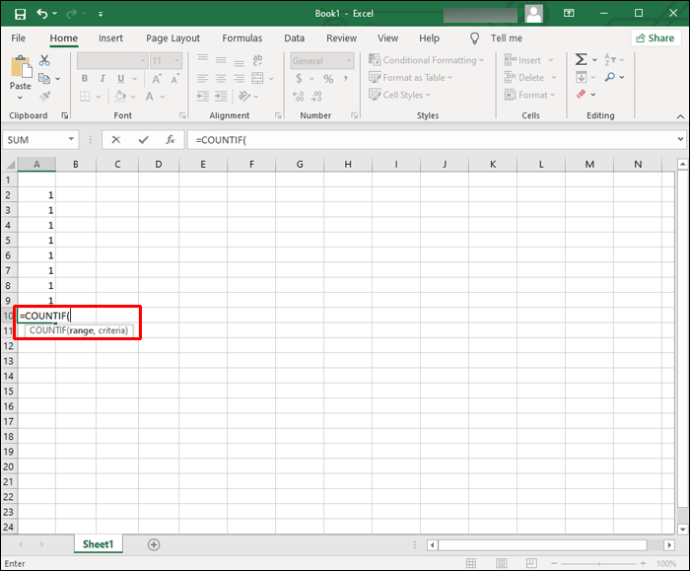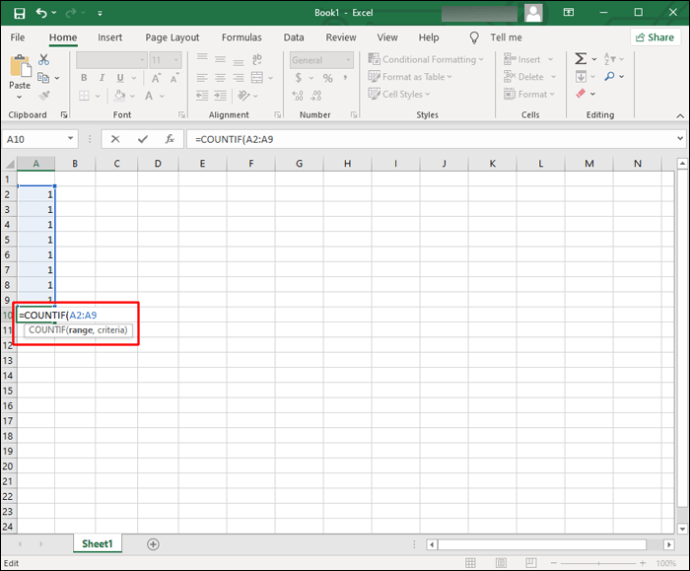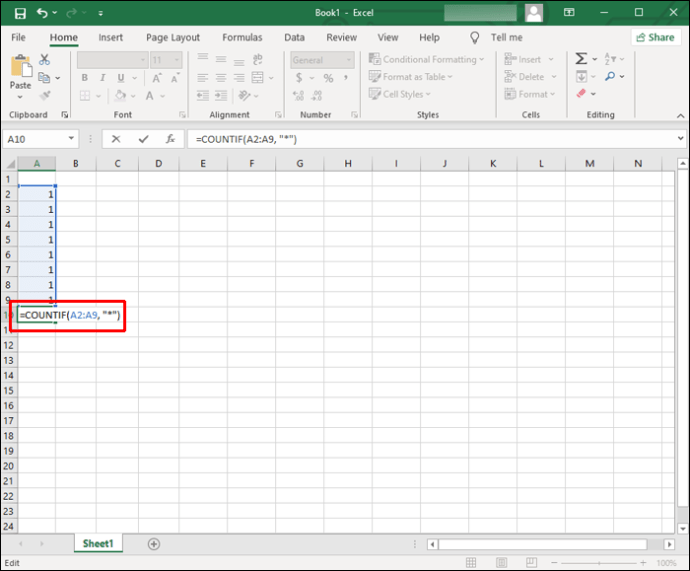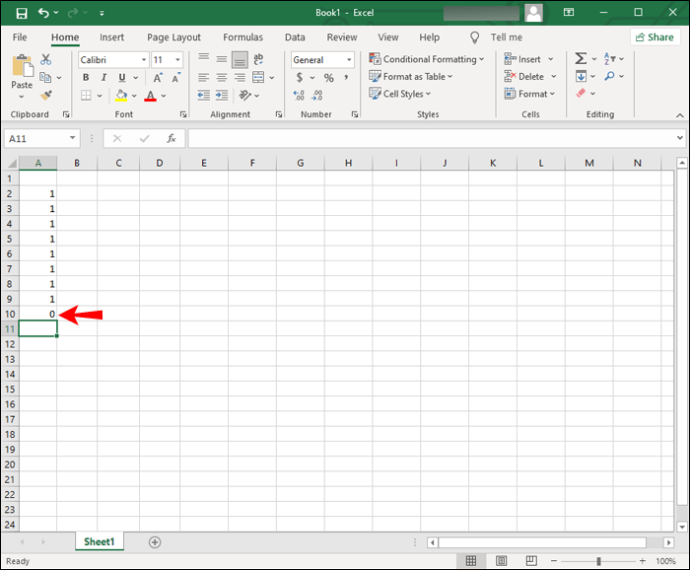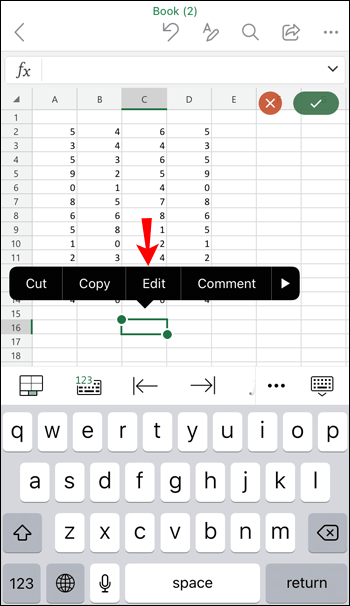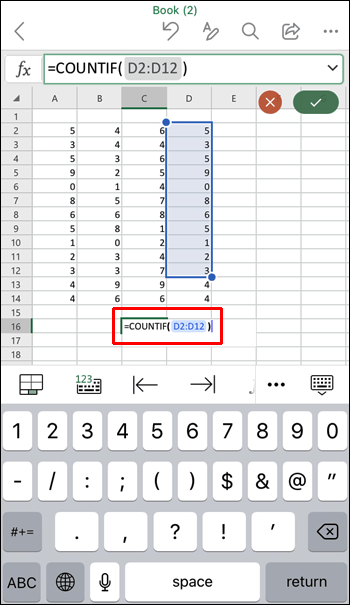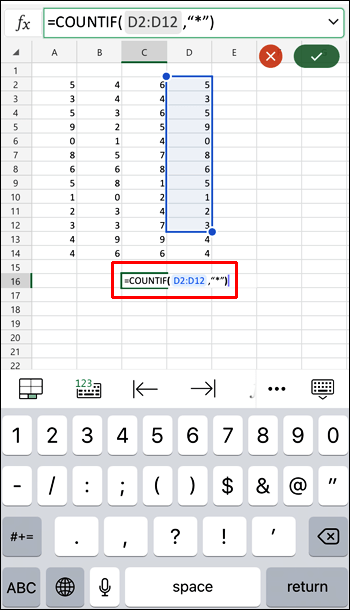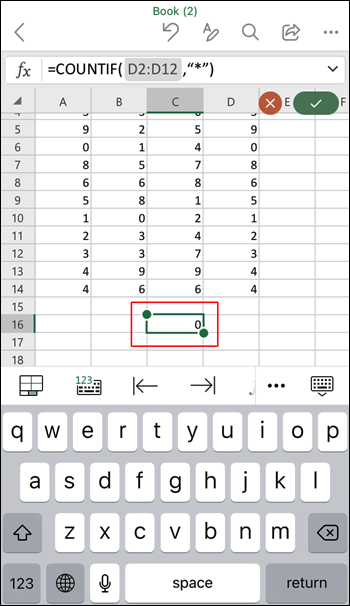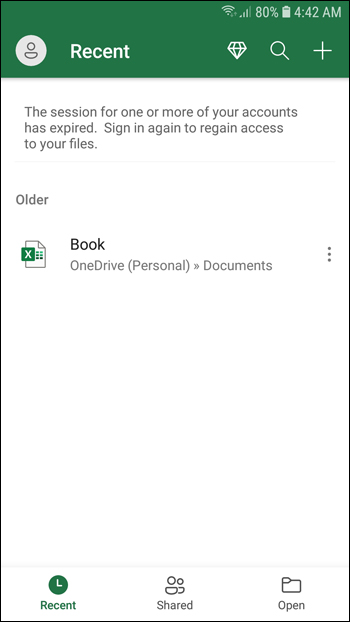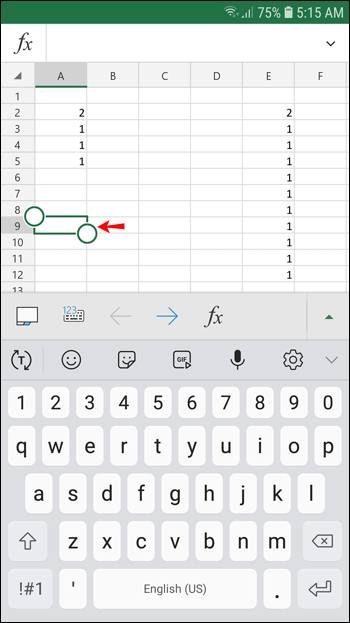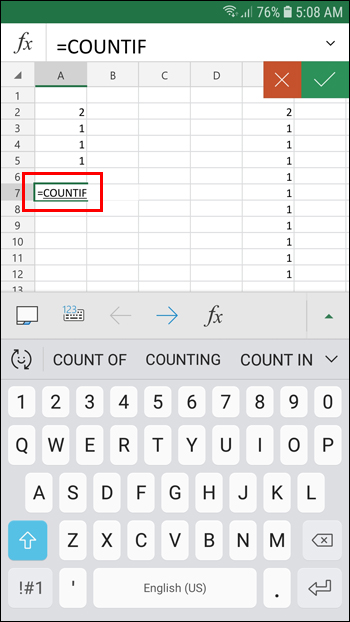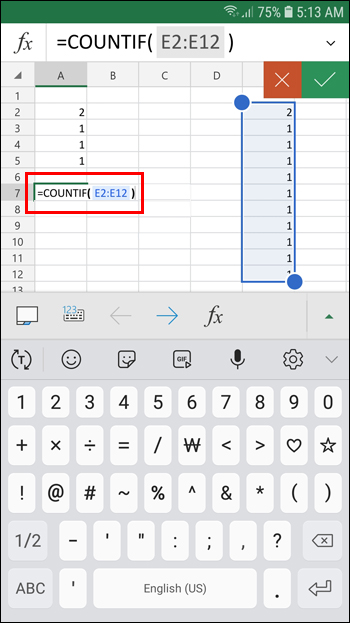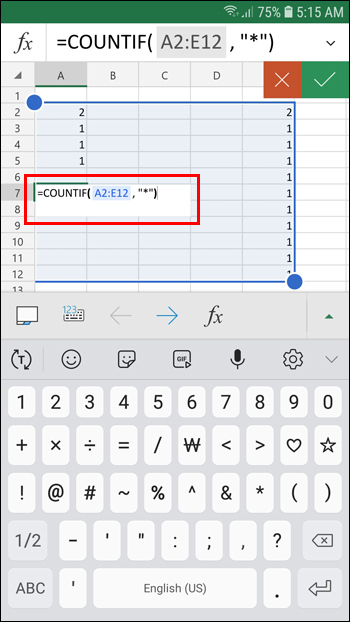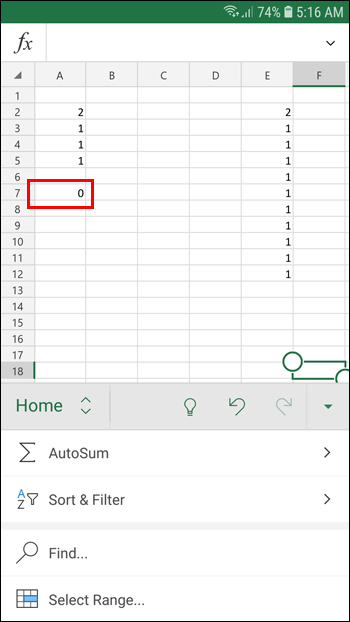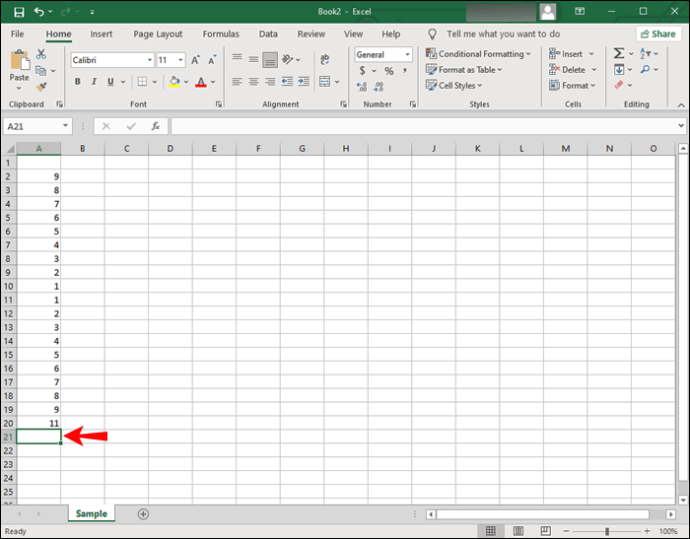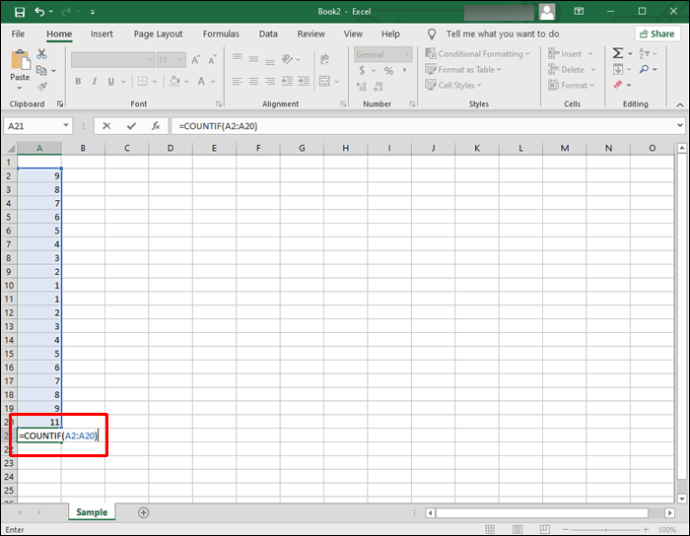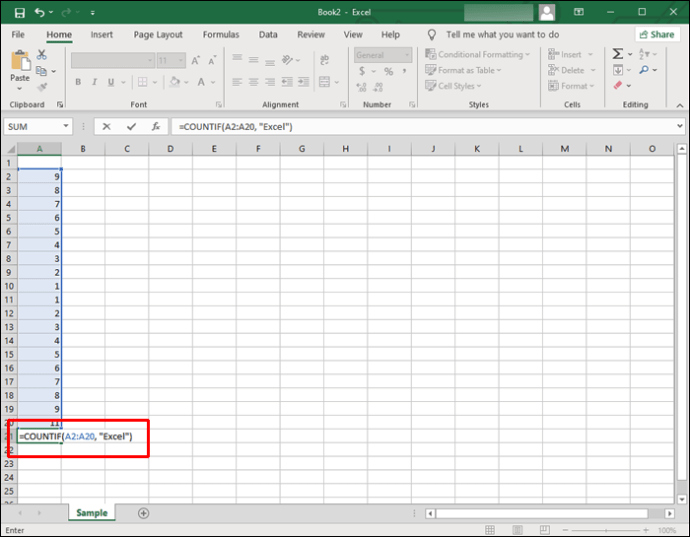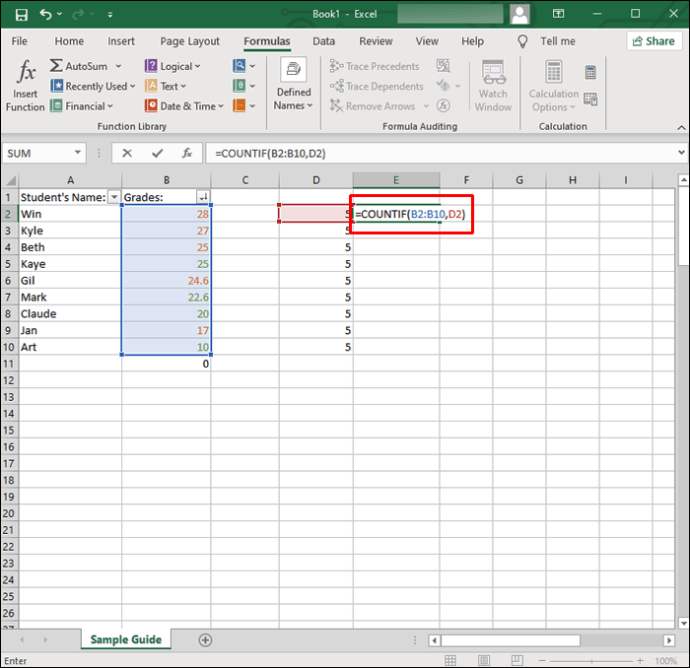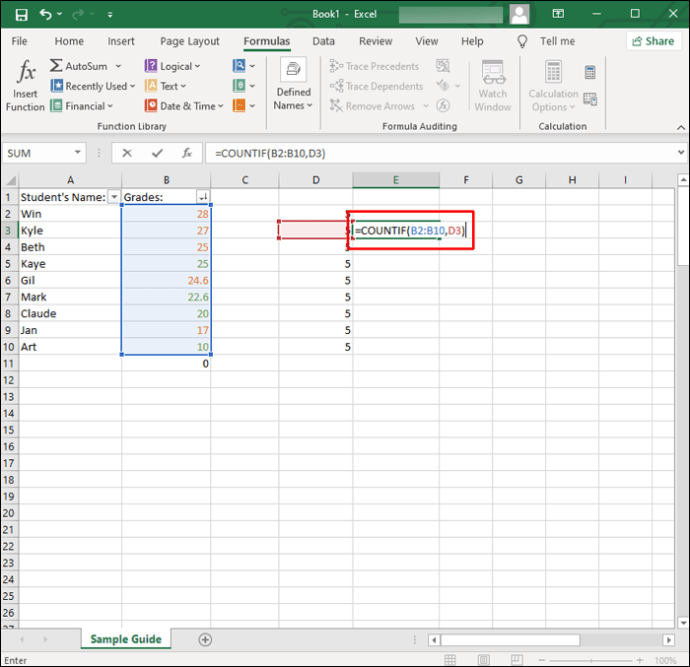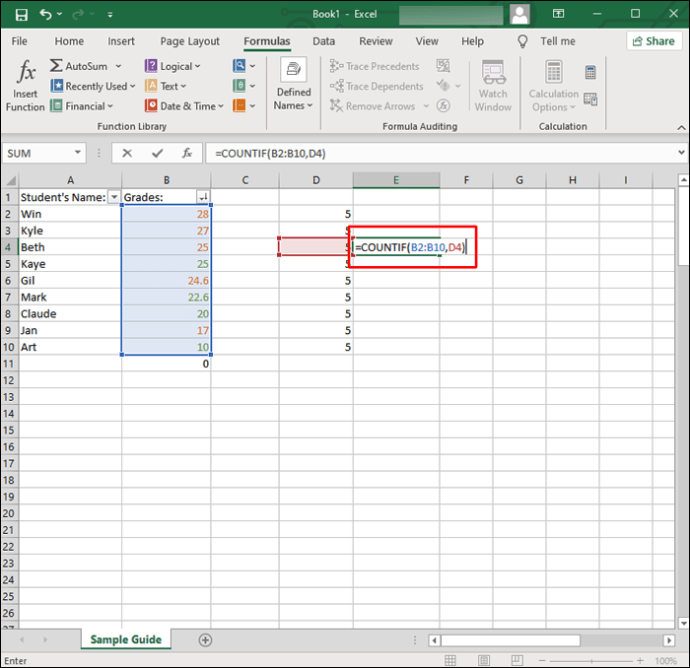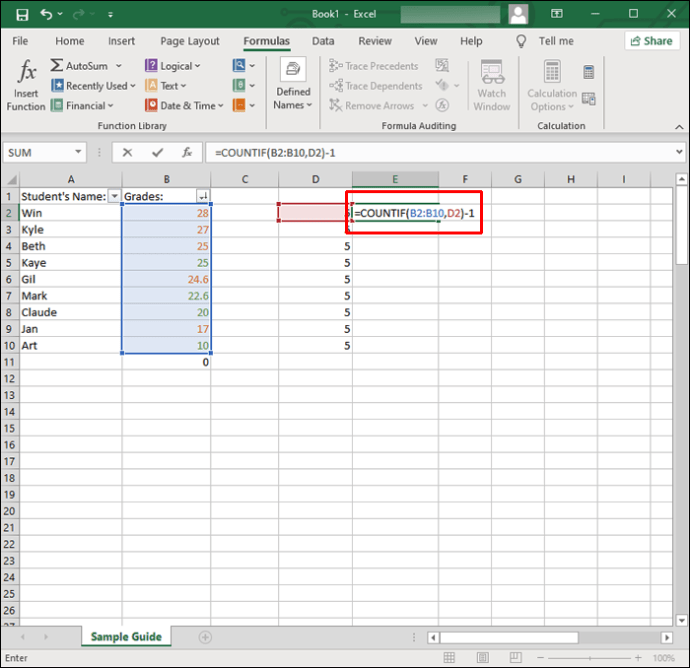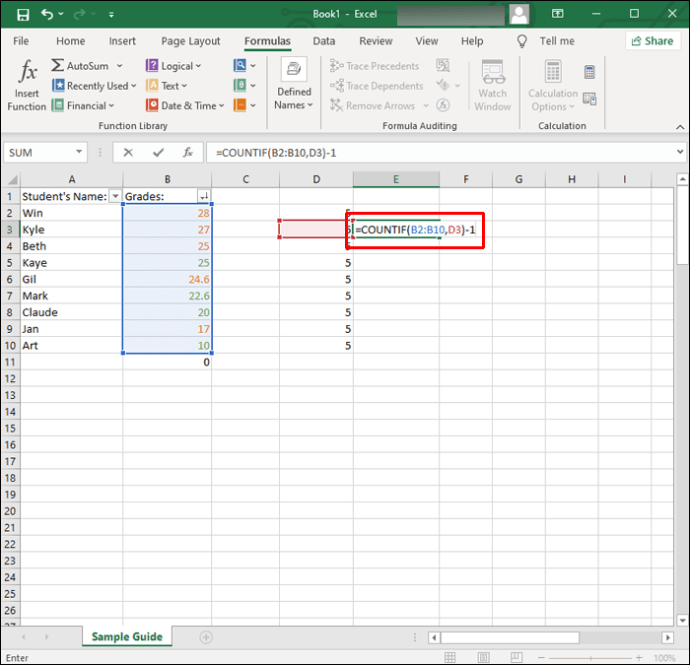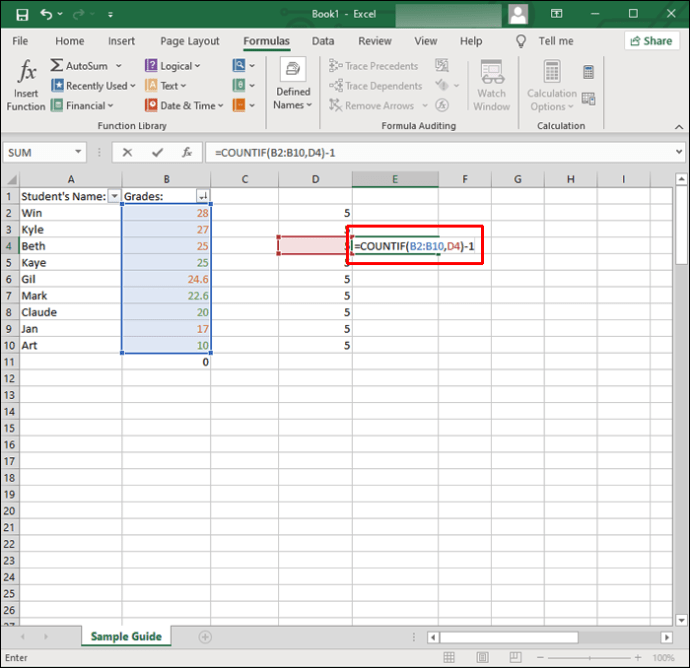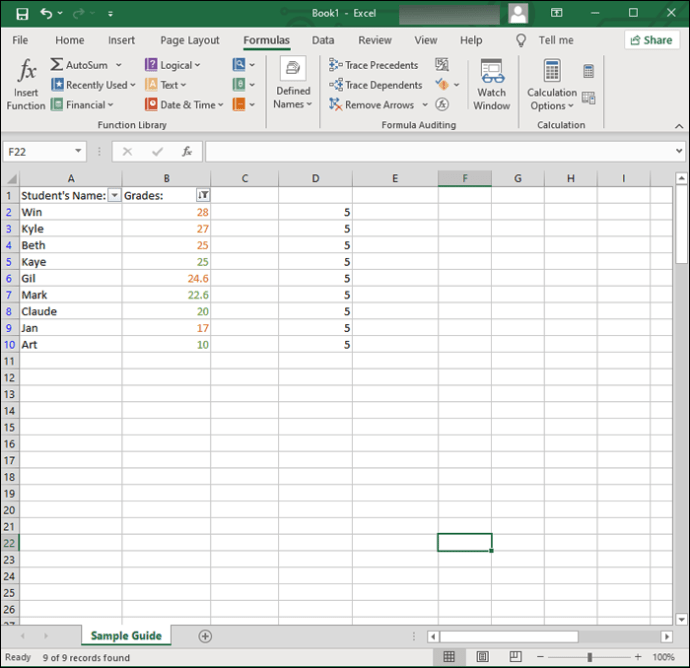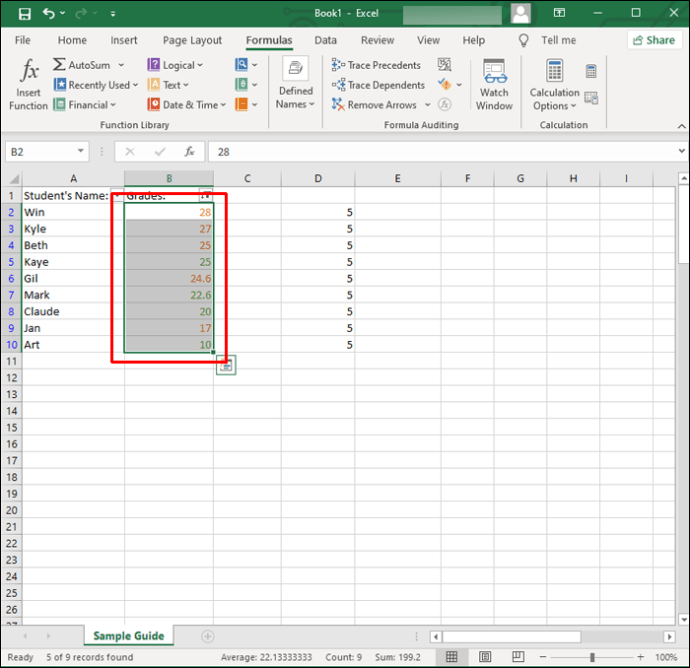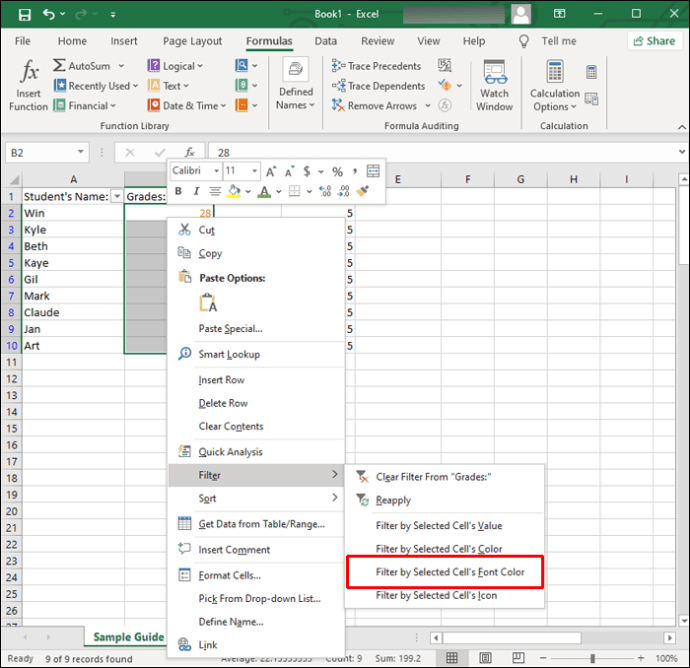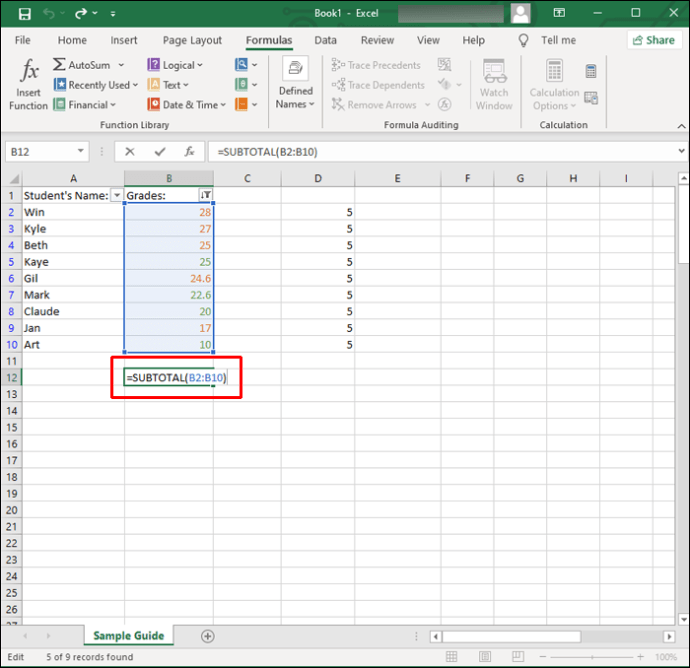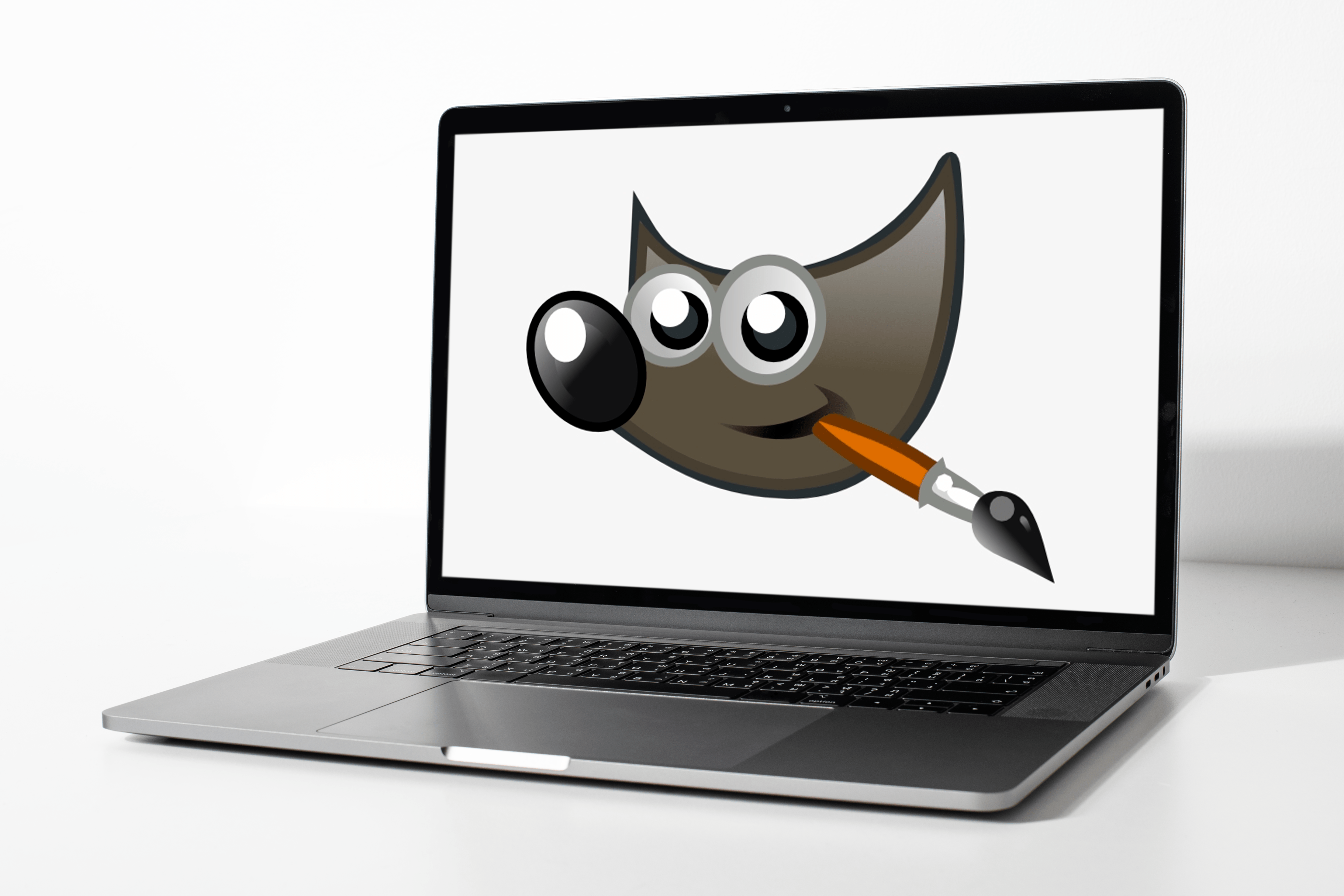Електронні таблиці Excel є одним із найкращих способів зберігання та аналізу даних. Електронні таблиці можуть складатися з комірок із комбінацією чисел і тексту. Щоб краще зрозуміти ваші дані, вам може знадобитися розрізняти клітинки з текстом.

У цій статті ми покажемо вам, як вибрати діапазон комірок, а потім використовувати функцію COUNTIF для підрахунку клітинок з текстом. Крім того, ви можете дізнатися, як знайти певний, дубльований і кольоровий текст у вашій електронній таблиці.
Як підрахувати клітинки з текстом в Excel на ПК з Windows
Щоб підрахувати клітинки у вашій електронній таблиці з текстом за допомогою комп’ютера Windows:
- Клацніть порожню клітинку в електронній таблиці, щоб вставити формулу.
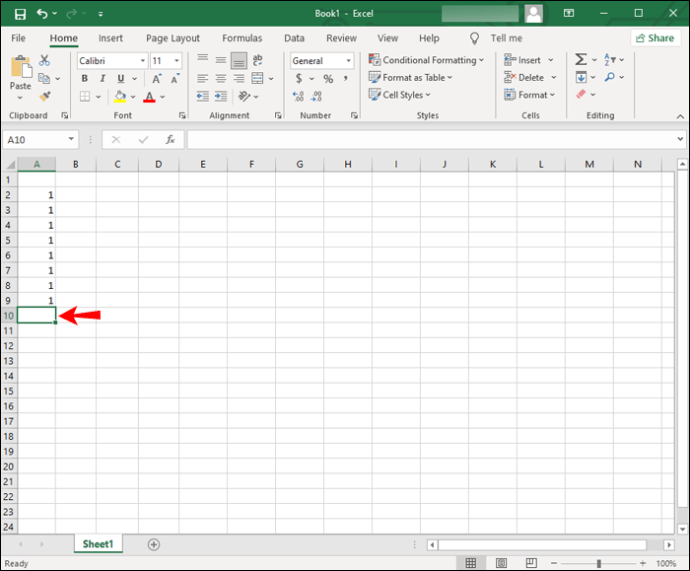
- Введіть у порожню клітинку «
=COUNTIF (діапазон, критерії)”. Ця формула призначена для підрахунку кількості комірок із текстом у межах діапазону комірок.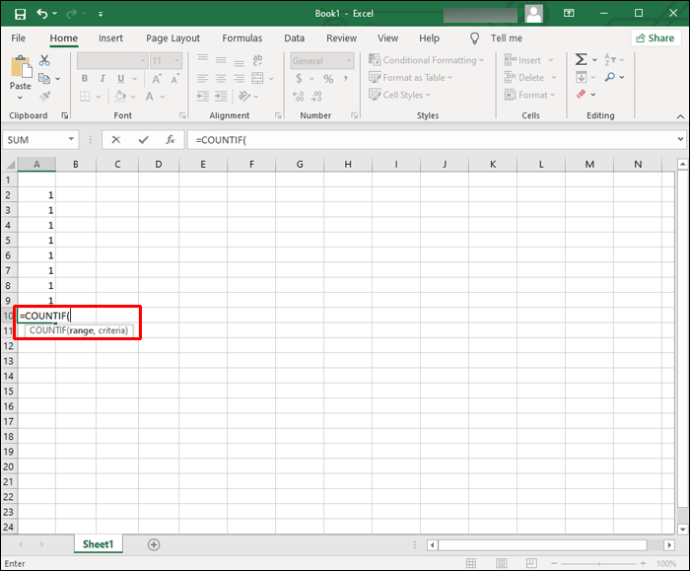
- У «діапазон» введіть діапазон комірок, який потрібно перевірити. Введіть першу та останню клітинки, розділені двокрапкою. Наприклад, щоб підрахувати клітинки від A2 до A9, потрібно ввести «
A2:A9”.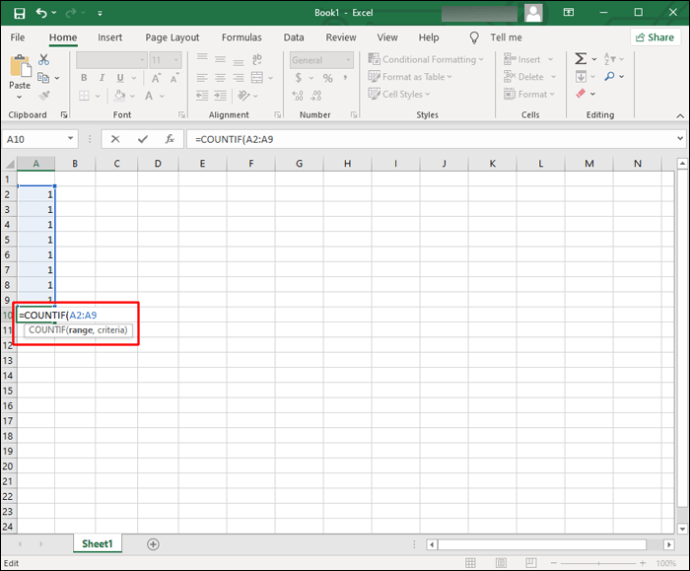
- У «критерії» введіть «*». Це підраховує кількість клітинок із текстом у діапазоні. Повна формула повинна виглядати як «
= COUNTIF (A2:A9, “*”)”.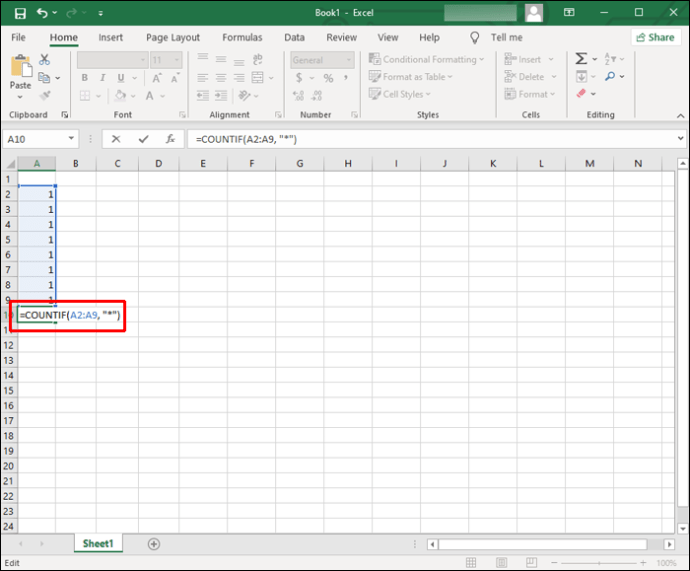
- Тепер натисніть клавішу введення або повернення, щоб застосувати формулу. Результат відобразиться в клітинці формули.
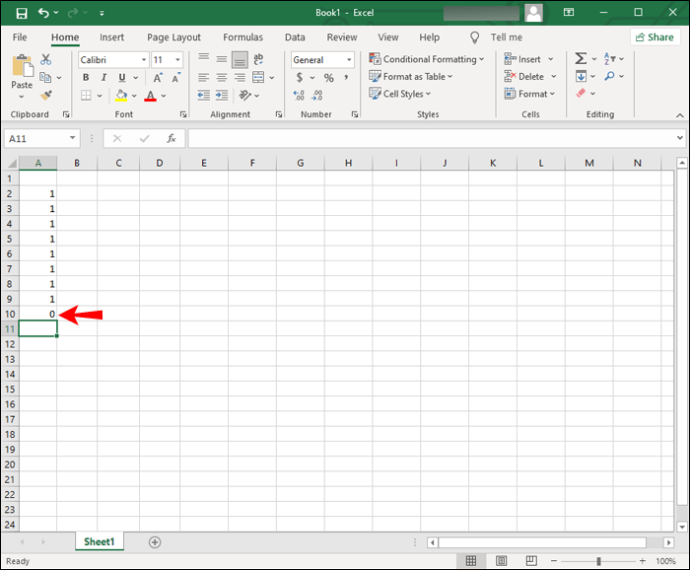
Як підрахувати клітинки з текстом в Excel на Mac
Дії для підрахунку комірок з текстом у вашій електронній таблиці через macOS такі самі, як і в Excel для Windows:
- Запустіть Excel, а потім відкрийте електронну таблицю, яку потрібно проаналізувати.
- Виберіть порожню клітинку в електронній таблиці, щоб ввести формулу.
- У порожній комірці введіть «
=COUNTIF (діапазон, критерії)”. Ця формула підраховує кількість клітинок із текстом у діапазоні комірок. - У «діапазон» введіть діапазон комірок, який ви хочете переглянути. Введіть першу та останню клітинки, поділені двокрапкою. Наприклад, щоб підрахувати клітинки B2–B10, потрібно ввести «
B2:B10”. - У «критерії» введіть «*». Це підраховує кількість клітинок із текстом у діапазоні. Наприклад, ваша повна формула повинна виглядати схожою на «
= COUNTIF (B2:B10, “*”)”. - На клавіатурі натисніть клавішу повернення або введення, щоб застосувати формулу. Результат відобразиться у вибраній комірці.
Як підрахувати клітинки з текстом в Excel 365
Щоб підрахувати клітинки з текстом у вашій електронній таблиці за допомогою Excel 365, ви повинні використовувати ту саму функцію COUNTIF, що використовується в Excel для Windows і macOS. Ось як:
- Відкрийте таблицю Excel, яку ви бажаєте переглянути.
- Клацніть порожню клітинку, щоб ввести формулу.
- У порожню клітинку введіть: «
=COUNTIF (діапазон, критерії)”. Ця формула підрахує кількість комірок із текстом у визначеному діапазоні комірок. - У «діапазон» введіть діапазон комірок, який ви хочете переглянути. Введіть першу та останню клітинки, розділені двокрапкою. Наприклад, щоб підрахувати клітинки C2–C11, введіть «
C2:C1”. - У «критерії» введіть «*». Це підраховує кількість клітинок із текстом у діапазоні. Наприклад, ваша повна формула має виглядати приблизно так:
= COUNTIF (C2:C11, “*”)”. - Тепер натисніть клавішу enter або return, щоб застосувати формулу. Результат відобразиться в клітинці формули.
Як підрахувати клітинки з текстом в Excel в додатку для iPhone
Щоб підрахувати кількість клітинок у вашій електронній таблиці з текстом у програмі Excel через iPhone:
- Відкрийте електронну таблицю, з якою ви хочете працювати, натиснувши «Відкрити», щоб переглянути збережені електронні таблиці, а потім натисніть на файл, щоб відкрити його.
- Двічі торкніться порожньої клітинки в електронній таблиці, щоб ввести формулу COUNTIF. Або ви можете довго натиснути порожню клітинку, а потім натиснути «Редагувати» у спливаючому меню.
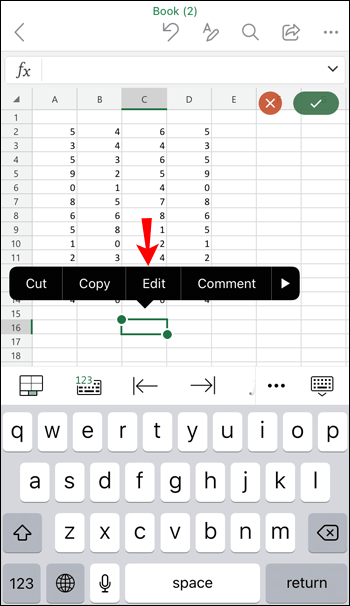
- У порожній комірці введіть «
=COUNTIF (діапазон, критерії)”. Ця формула підраховує кількість клітинок, що містять текст у діапазоні комірок.
- Для «діапазону» введіть діапазон комірок, який потрібно підрахувати. Введіть першу та останню клітинки, розділені двокрапкою. Щоб підрахувати клітинки від D2 до D12, введіть «
D2:D12”.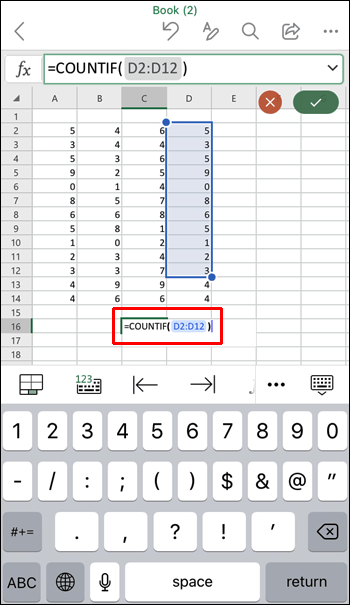
- Для «критеріїв» введіть «*». Це підраховує кількість клітинок із текстом у діапазоні. Повна формула має виглядати приблизно так: «
= COUNTIF (D2:D12, “*”)”.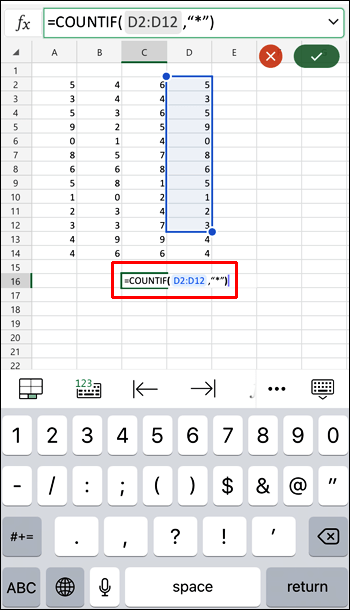
- Тепер натисніть клавішу введення або повернення, щоб застосувати формулу. Результат відобразиться в клітинці формули.
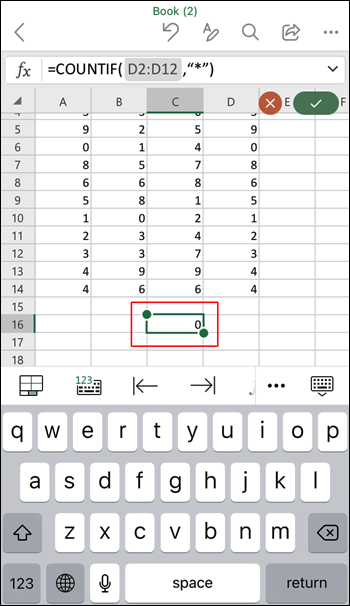
Як підрахувати клітинки з текстом в Excel в додатку Android
Щоб підрахувати кількість клітинок із текстом у вашій електронній таблиці за допомогою програми Excel на пристрої Android:
- Відкрийте електронну таблицю, яку ви хочете переглянути, натиснувши «Відкрити», щоб переглянути збережені електронні таблиці, а потім натисніть на файл, щоб відкрити його.
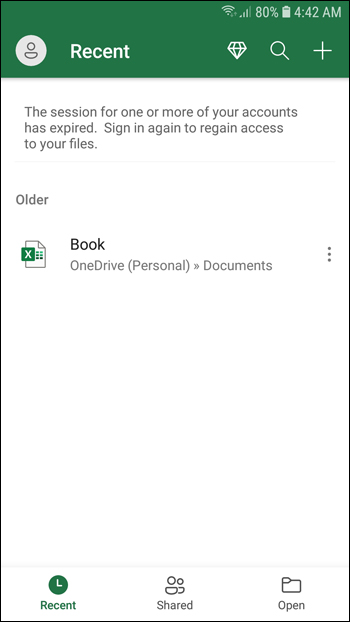
- Двічі торкніться порожньої клітинки, щоб ввести формулу COUNTIF. Крім того, утримуйте порожню клітинку, а потім натисніть «Редагувати» у спливаючому меню.
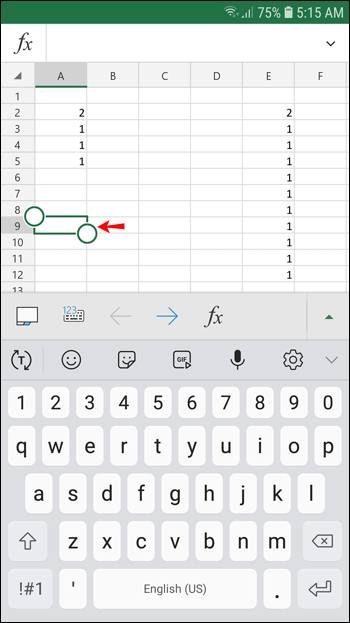
- У порожню клітинку введіть «
=COUNTIF (діапазон, критерії)”. Ця формула підраховує кількість клітинок із текстом у діапазоні комірок.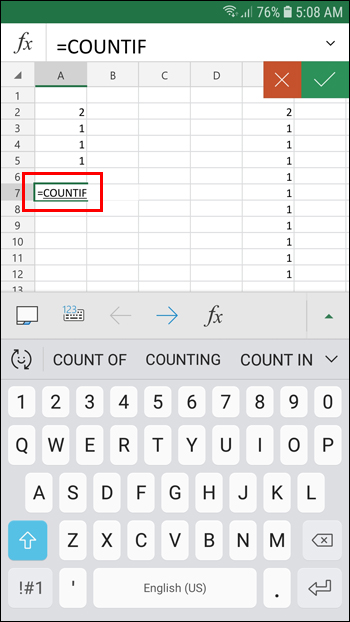
- У «діапазон» введіть діапазон комірок, який ви хочете порахувати. Введіть першу та останню клітинки, розділені двокрапкою. Щоб підрахувати клітинки від E2 до E12, введіть «
E2: E12”.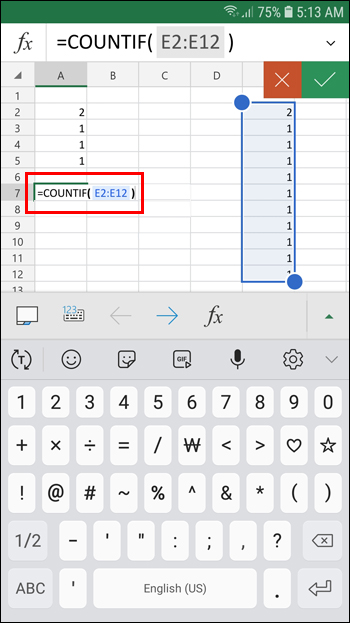
- Для «критеріїв» введіть «*». Це підраховує кількість комірок з текстом у зазначеному діапазоні. Ваша повна формула має виглядати приблизно так: «
= COUNTIF (A2:E12, “*”)”.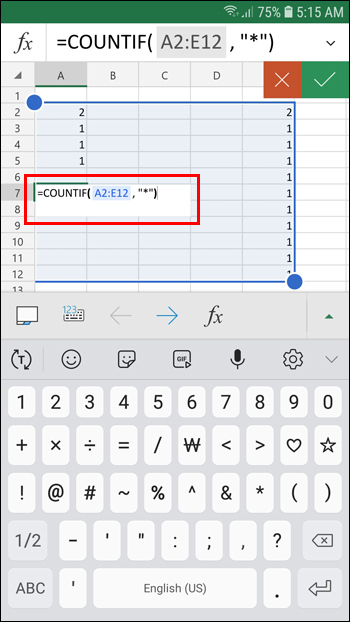
- Тепер натисніть клавішу введення або повернення, щоб застосувати формулу. Результат відобразиться в клітинці формули.
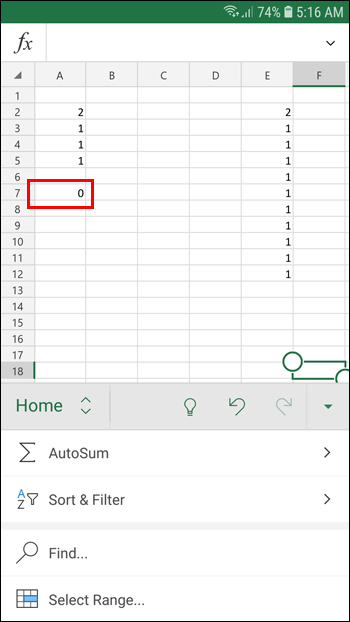
Як підрахувати клітинки з певним текстом в Excel
Використовуючи функцію «COUNTIF», ми можемо підрахувати кількість клітинок із певним текстом. У цьому прикладі ми шукаємо, скільки разів слово «Excel» з’являється в певному діапазоні комірок:
- Відкрийте електронну таблицю в Excel, яку хочете переглянути.
- Клацніть порожню клітинку, щоб ввести формулу.
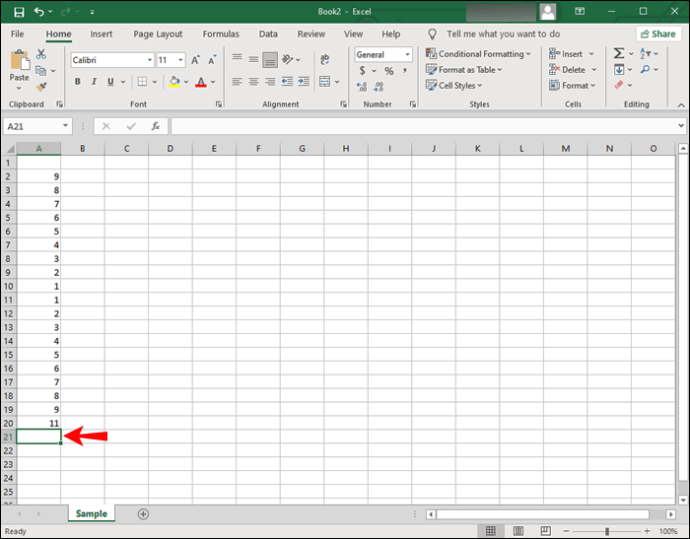
- У порожній комірці введіть «
=COUNTIF (діапазон, критерії)”. Ця формула підраховує кількість клітинок, що містять певний текст у діапазоні комірок.
- Для «діапазону» введіть діапазон комірок, який ви хочете порахувати. Введіть першу та останню клітинки, розділені двокрапкою. Щоб підрахувати клітинки від A2 до A20, введіть «
A2: A20”.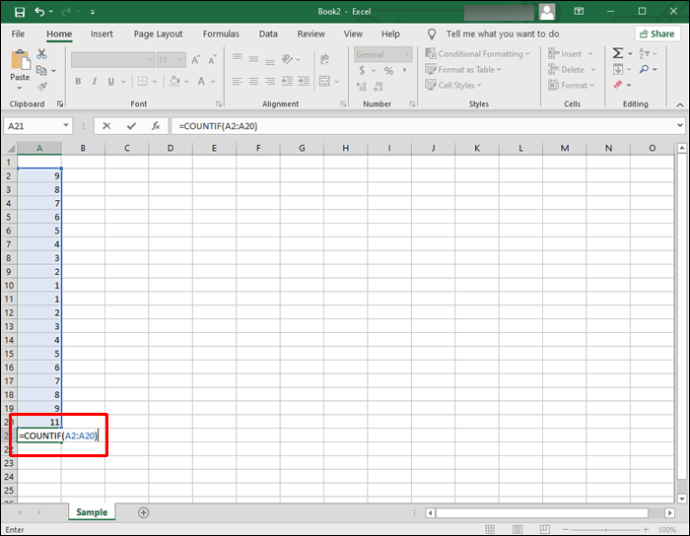
- Для «критеріїв» введіть «Excel». Це підраховує кількість комірок із «Excel» у зазначеному діапазоні. Ваша формула має виглядати приблизно так:
=COUNTIF (A2:A20, “Excel”)”.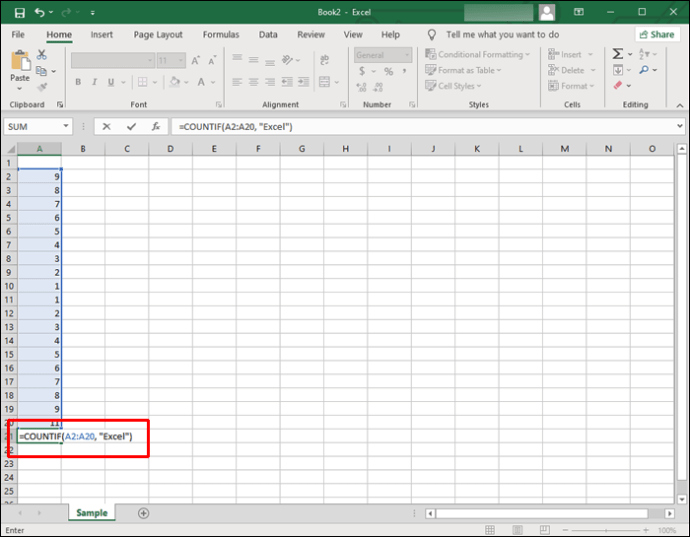
Як підрахувати клітинки з повторюваним текстом в Excel
У наступному прикладі ми шукаємо повторювані оцінки учнів. Наша електронна таблиця налаштована таким чином:
- Колонка A – перелік наших студентів A2:A10
- Колонка B – перелічує оцінки кожного учня (A, B або C)
- Колонка D – перелік доступних оцінок. D2 для «As», D3 для «Bs» і D4 для «Cs».
- Колонка E – перераховує кількість кожної оцінки.
Підрахуйте клітинки з повторюваним текстом, включаючи перший екземпляр
Щоб підрахувати кількість клітинок у вашій електронній таблиці з екземплярами класу «A», «B» або «C», включаючи перший екземпляр, введіть такі формули:
- Для прикладів оцінки «A» клацніть клітинку E2 і введіть формулу «
= COUNTIF (B2 : B10, D2)”.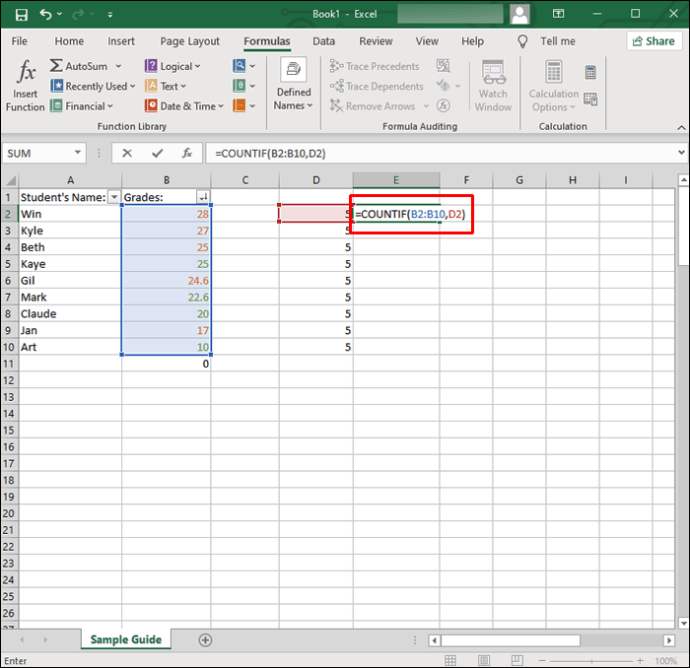
- Для прикладів оцінки «B» клацніть клітинку E3 і введіть формулу «
=КІЛЬКІ (B2 : B10, D3)”.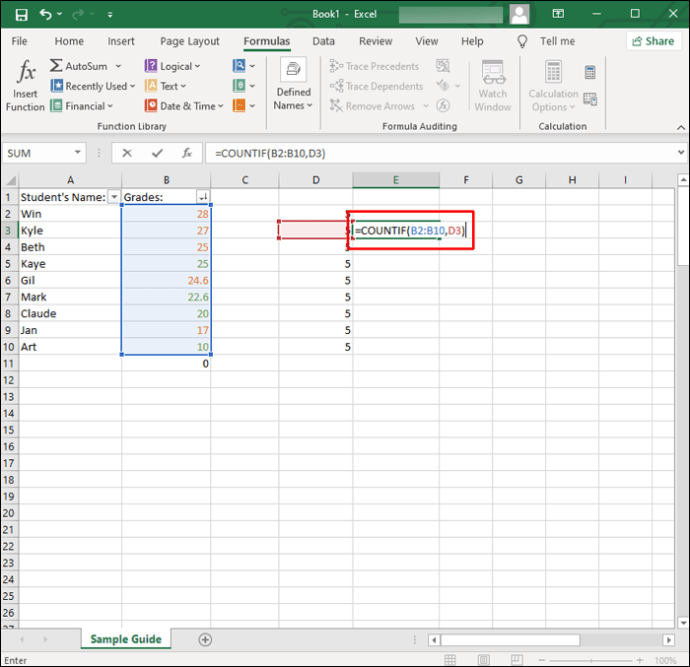
- Для прикладів класу «C» клацніть клітинку E4 і введіть формулу «
= COUNTIF (B2 : B10, D4)”.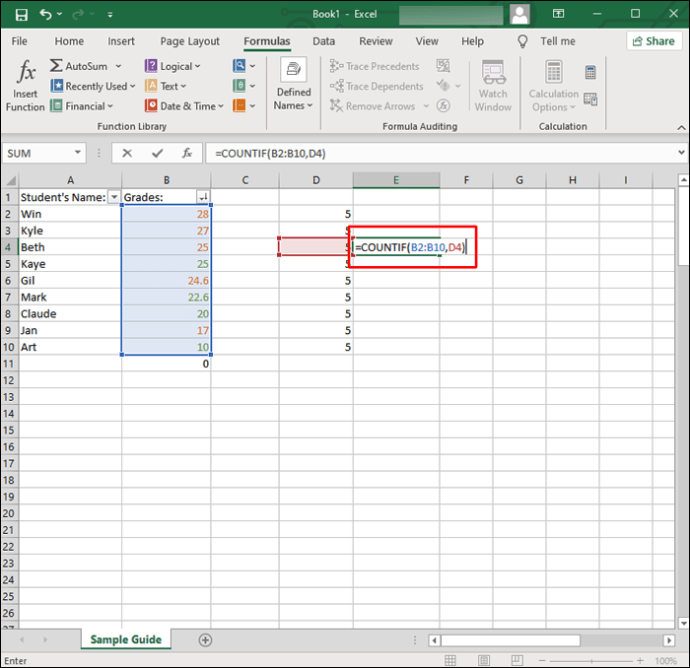
Тепер у вас є кількість повторюваних оцінок, включаючи перший екземпляр, зазначений у стовпці «E».
Підрахуйте клітинки з повторюваним текстом, за винятком першого екземпляра
Щоб підрахувати кількість клітинок у вашій електронній таблиці з екземплярами класу «A», «B» або «C» – за винятком першого екземпляра – введіть такі формули:
- Для прикладів оцінки «А», за винятком першого екземпляра, клацніть клітинку E2 і введіть формулу «
=COUNTIF ($B$2 : $B$10, D2)-1”.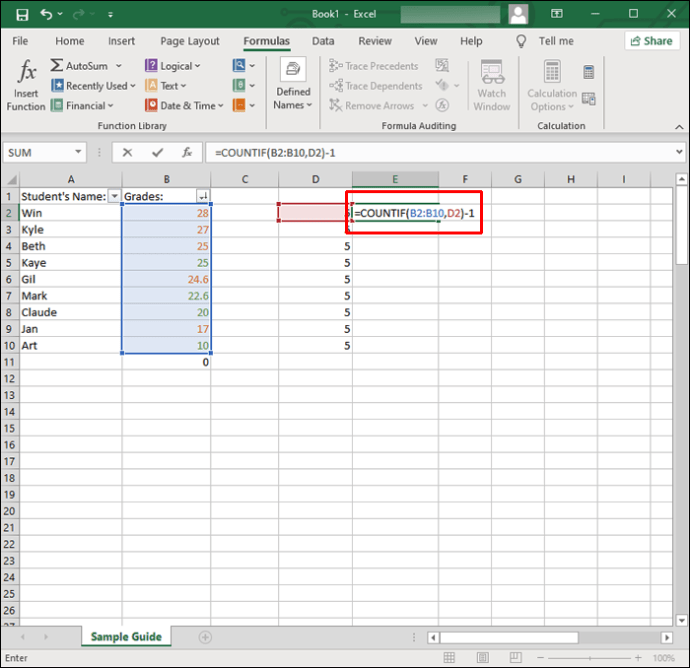
- Для випадків класу «B», за винятком першого екземпляра, клацніть клітинку E3 і введіть формулу «
=COUNTIF ($B$2 : $B$10, D3)-1”.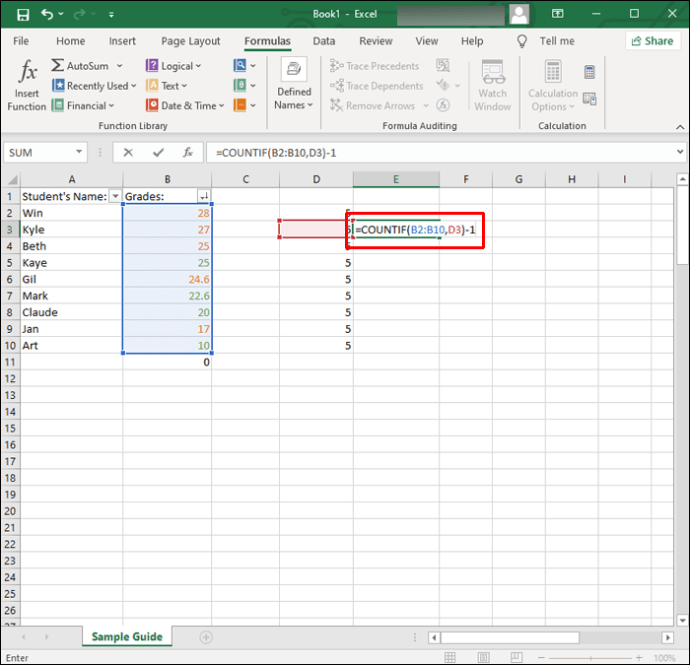
- Для прикладів класу «C», за винятком першого екземпляра, клацніть клітинку E4 і введіть формулу «
=COUNTIF ($B$2 : $B$10, D4)-1”.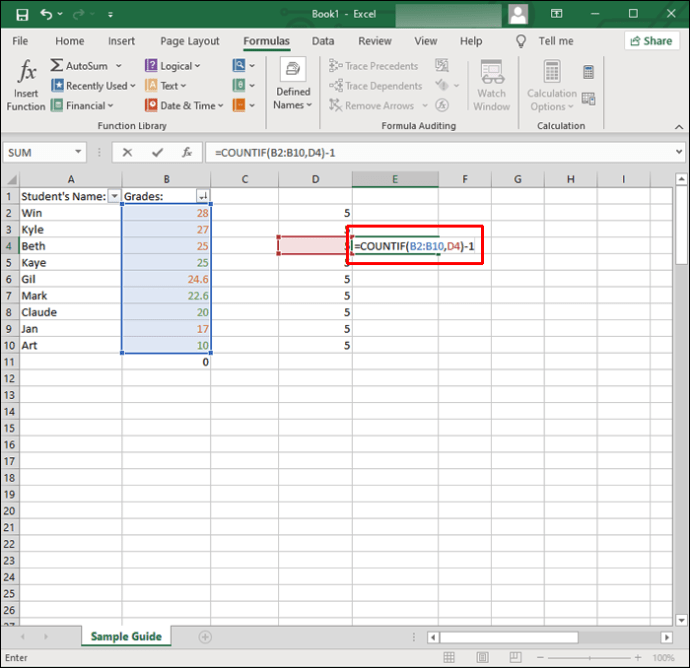
Тепер у вас є кількість повторюваних оцінок, за винятком першого випадку, зазначеного в стовпці «E».
Як підрахувати клітинки з кольоровим текстом в Excel
Excel не має формули для підрахунку комірок на основі кольору тексту. Щоб обійти це, відфільтруйте результати, а потім порахуйте. Ось як:
- Відкрийте таблицю, яку потрібно проаналізувати.
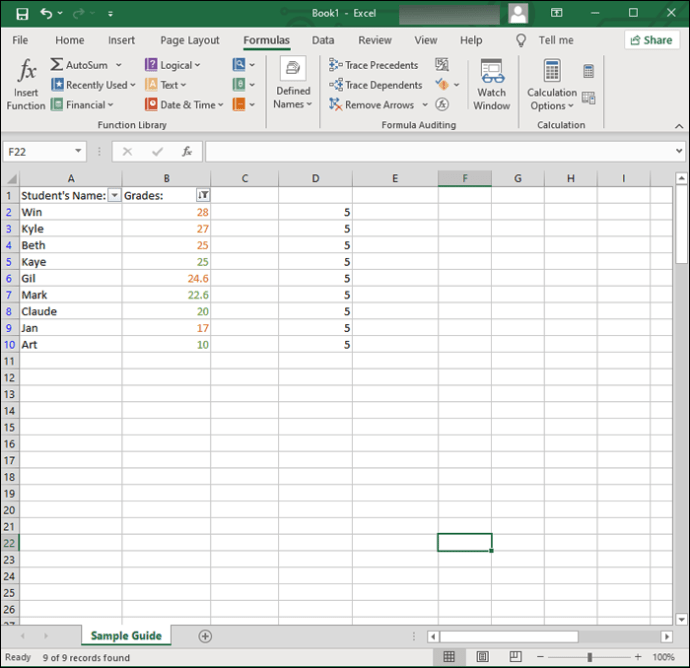
- Клацніть правою кнопкою миші клітинку з текстом кольору, який потрібно порахувати.
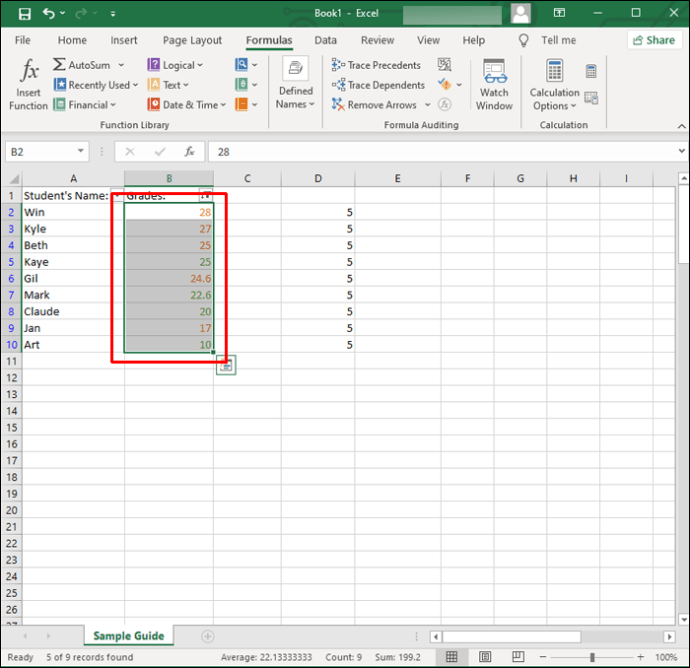
- Виберіть «Фільтр», потім «Фільтрувати за кольором шрифту вибраної клітинки», щоб відфільтрувати клітинки вибраним кольором тексту.
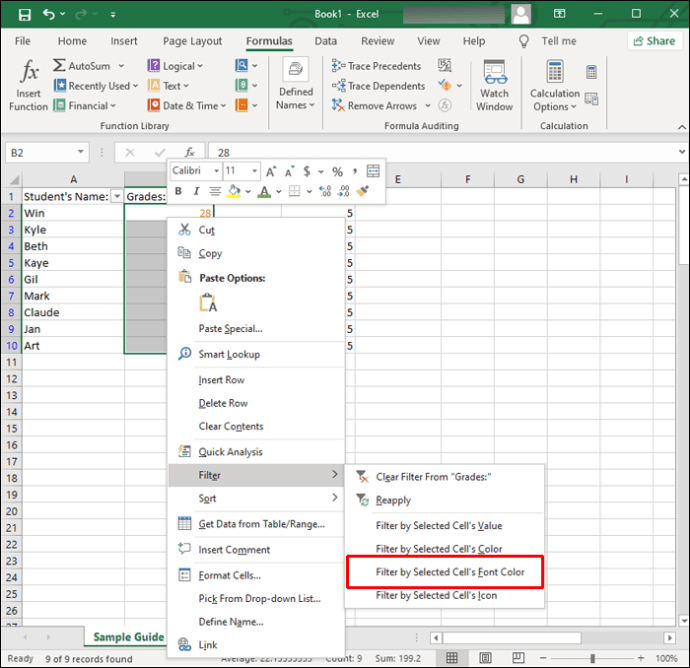
- Далі скажіть Excel підрахувати діапазон ваших даних. Якщо ваш текст вказано з клітинок B2 до B20, введіть таку формулу: «
=ПІДСУМОГО (B2 : B20)”.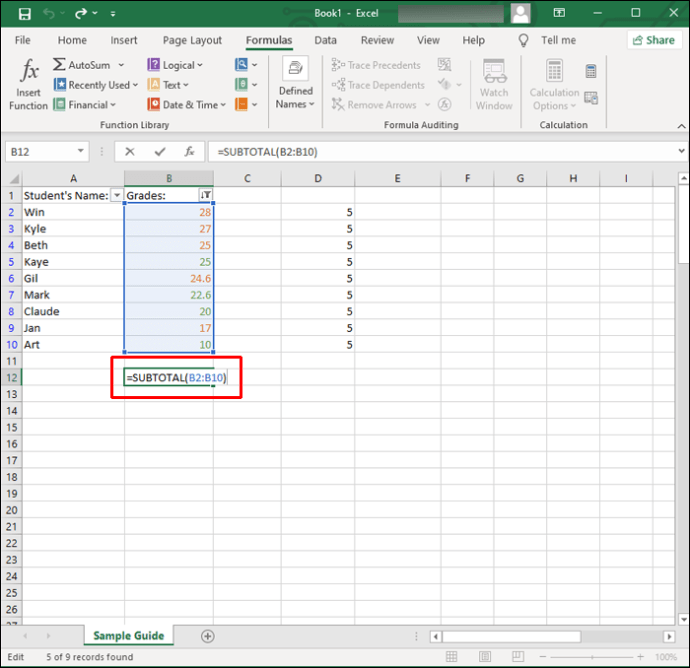
Після того, як ви натиснете «Enter», щоб застосувати фільтр, Excel відобразить лише клітинки, що містять цей колір, і приховає решту значень.
Функція «ПІДСУМНИЙ» виключає значення в прихованих рядках, отже, повертає кількість лише для вибраного кольору тексту.
Пошук осередків за допомогою тексту
Програма Excel чудово зберігає ваші дані та полегшує аналіз. Він обробляє текст, а також цифри.
Його понад чотириста функцій включають функцію «COUNTIF». Ця функція корисна для пошуку загальної кількості комірок, що містять певну інформацію, як-от клітинки з текстом, а також кількість повторень для певного тексту.
Чи змогли ви дізнатися, що вам потрібно знати про дані електронної таблиці? Наскільки корисним ви вважаєте Excel взагалі? Поділіться своїми думками в розділі коментарів нижче.